Czym jest VPN? Zalety i wady wirtualnej sieci prywatnej VPN

Czym jest VPN, jakie są jego zalety i wady? Omówmy z WebTech360 definicję VPN oraz sposób zastosowania tego modelu i systemu w praktyce.
Proces klonowania polega na przeniesieniu danych z jednego urządzenia pamięci masowej na inne (w tym przypadku na dysk twardy) z dokładną kopią skopiowaną z dysku docelowego. Może to być przydatne z wielu powodów, takich jak przesyłanie, przywracanie lub po prostu tworzenie kopii zapasowej istniejących danych.
Ale dlaczego jest to konieczne i co sprawia, że jest to preferowane rozwiązanie? Przyjrzyjmy się tym pytaniom i poznajmy mechanizmy klonowania dysków twardych, których można użyć do przenoszenia lub kopiowania danych.
Co oznacza klonowanie dysku twardego?
Dyski twarde i dyski SSD mogą ulec awarii, co może prowadzić do utraty danych. Jeśli zauważyłeś oznaki awarii dysku twardego lub masz oznaki zbliżającej się awarii dysku SSD , rozważ utworzenie jego kopii zapasowej. W ten sposób zapewnisz bezpieczeństwo swoich danych w przypadku awarii pamięci masowej.
Dodatkowo, jeśli kiedykolwiek zechcesz wymienić dysk na inny, klonowanie ułatwia przenoszenie danych przy jednoczesnym zachowaniu istniejącej konfiguracji. To różni się od kopii zapasowej, która po prostu kopiuje pliki.
Co więcej, proces klonowania kopiuje całą zawartość dysku, pozostawiając oryginał jako dysk źródłowy. W ten sposób powstaje idealna kopia dysku twardego, zawierająca system operacyjny, system plików, partycje dysku twardego, a nawet programy.
To idealne rozwiązanie przy zmianie komputerów. Sklonowany dysk zachowuje wszystko, co pozwala na szybkie uruchomienie nowego komputera.
Przyjrzyjmy się teraz bliżej klonowaniu dysku twardego.
Jak klonować dysk twardy bez oprogramowania

Istnieją dwa sposoby klonowania dysku twardego: za pomocą funkcji obrazu systemu na komputerze z systemem Windows 11 lub za pomocą oprogramowania innej firmy. Choć nie jest to dokładnie to samo, pierwsza opcja działa jak klon. W tym przypadku komputer utworzy skompresowany plik, w którym przechowywane będą wszystkie skopiowane dane. Działa on jako kopia zapasowa, ponieważ można regularnie zapisywać wiele kopii obrazu dysku twardego na jednym dysku.
Z drugiej strony, klonowanie kopiuje dane z dysku w stanie niezmienionym, bez konieczności instalacji na dysku docelowym. Oznacza to, że komputer uruchomi się natychmiast po włożeniu klonu.
Różnica polega więc na sposobie przechowywania danych, ale pełnią one tę samą zasadniczą funkcję. Jednak utworzenie obrazu to najbliższa metoda klonowania komputera z systemem Windows 11 bez użycia oprogramowania innych firm. Oto jak utworzyć obraz systemu:
1. Znajdź Panel sterowania na swoim komputerze, korzystając z funkcji wyszukiwania lub kliknij skrót Win + R i wpisz „panel sterowania”, aby go uruchomić.
2. Następnie kliknij System i zabezpieczenia , a następnie przejdź do pozycji Kopia zapasowa i przywracanie systemu Windows (Windows 7) z listy.
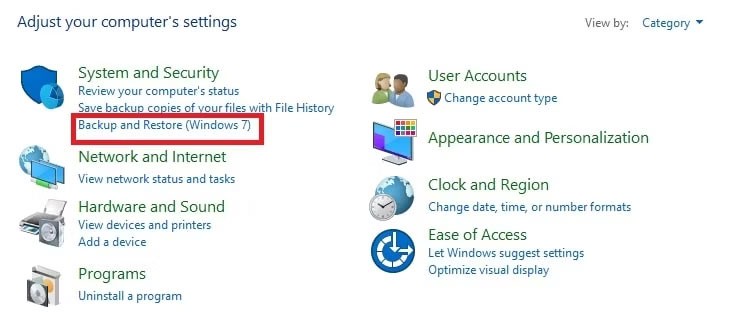
3. Na pasku bocznym kliknij Utwórz obraz systemu .

4. Zobaczysz 3 opcje: Na dysku twardym, Na jednym lub kilku dyskach DVD oraz W sieci. Kliknij Na dysku twardym i wybierz dysk z menu rozwijanego po podłączeniu go do komputera.
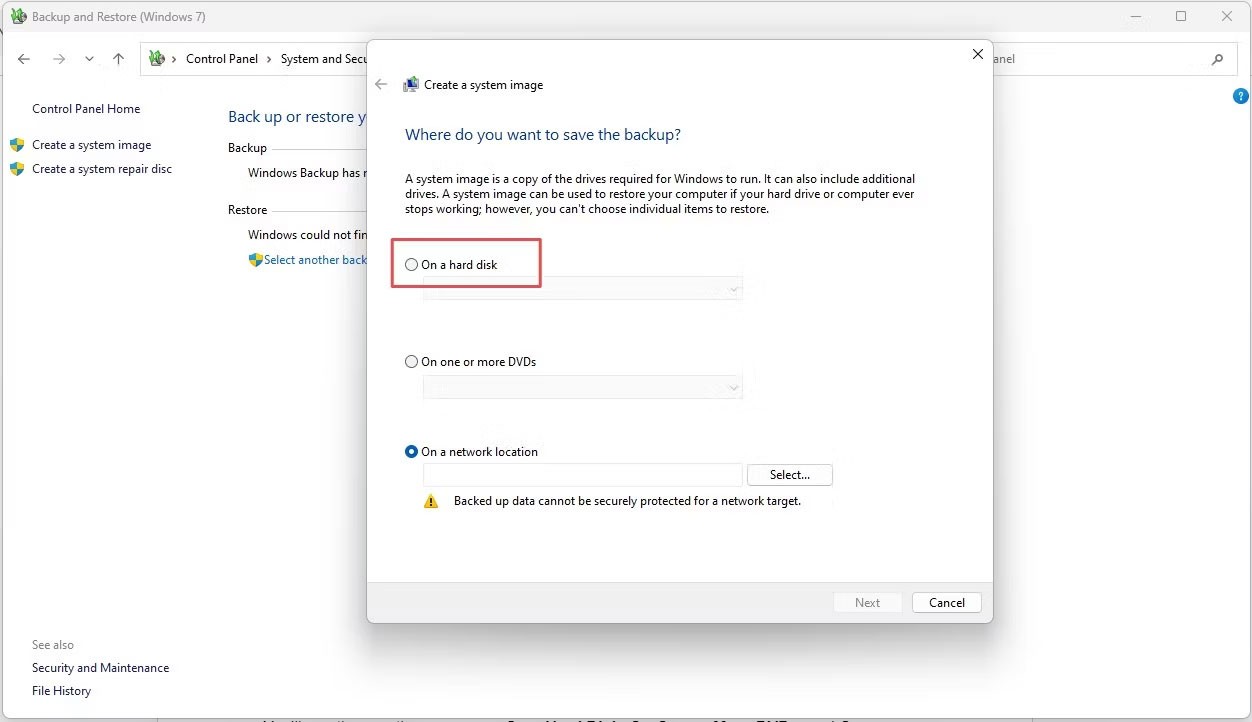
5. Kliknij opcję Rozpocznij tworzenie kopii zapasowej .
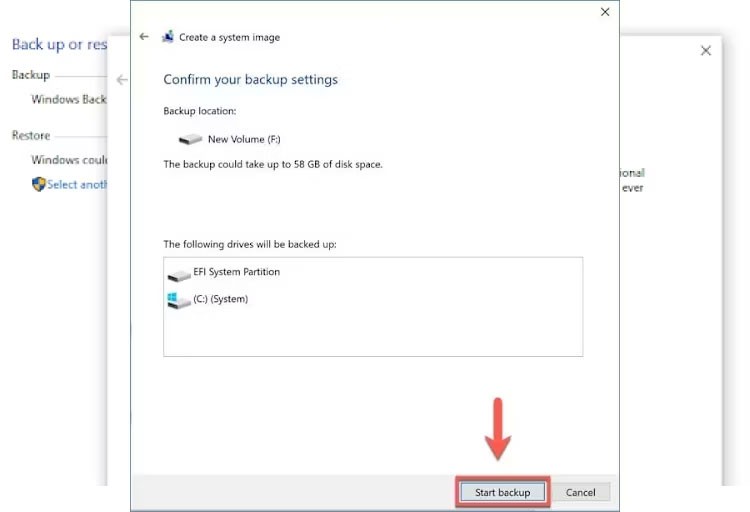
6. Poczekaj na zakończenie procesu, a następnie plik kopii zapasowej obrazu zostanie zapisany na dysku. Plik ten można będzie później przywrócić.
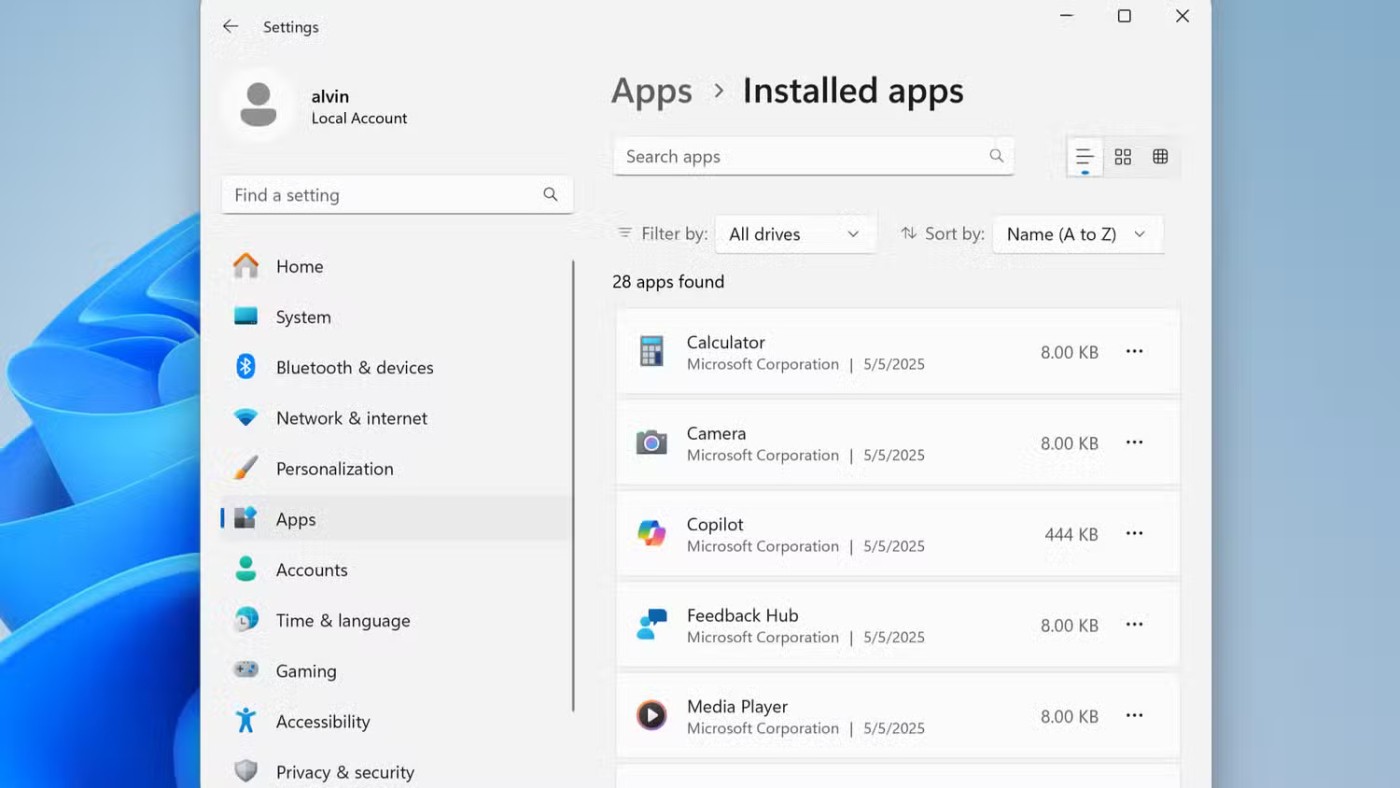
Obraz bieżącego dysku zostanie zapisany na innym dysku.
Twój dysk twardy i przechowywane na nim dane są niezwykle ważne, dlatego musisz chronić swoje dane, aby zachowały integralność i chroniły je przed potencjalnymi zagrożeniami. Na szczęście istnieje doskonała metoda ochrony danych – klonowanie.
Proces klonowania dysku twardego przebiega sprawnie, a co może być bezpieczniejsze niż skopiowanie plików i programów z komputera, aby móc je przywrócić w dowolnym momencie?
Czym jest VPN, jakie są jego zalety i wady? Omówmy z WebTech360 definicję VPN oraz sposób zastosowania tego modelu i systemu w praktyce.
Zabezpieczenia systemu Windows oferują więcej niż tylko ochronę przed podstawowymi wirusami. Chronią przed phishingiem, blokują ransomware i uniemożliwiają uruchamianie złośliwych aplikacji. Jednak te funkcje nie są łatwe do wykrycia – są ukryte za warstwami menu.
Gdy już się tego nauczysz i sam wypróbujesz, odkryjesz, że szyfrowanie jest niezwykle łatwe w użyciu i niezwykle praktyczne w codziennym życiu.
W poniższym artykule przedstawimy podstawowe operacje odzyskiwania usuniętych danych w systemie Windows 7 za pomocą narzędzia Recuva Portable. Dzięki Recuva Portable możesz zapisać dane na dowolnym wygodnym nośniku USB i korzystać z niego w razie potrzeby. Narzędzie jest kompaktowe, proste i łatwe w obsłudze, a ponadto oferuje następujące funkcje:
CCleaner w ciągu kilku minut przeskanuje Twoje urządzenie w poszukiwaniu duplikatów plików i pozwoli Ci zdecydować, które z nich możesz bezpiecznie usunąć.
Przeniesienie folderu Pobrane z dysku C na inny dysk w systemie Windows 11 pomoże zmniejszyć pojemność dysku C i sprawi, że komputer będzie działał płynniej.
Jest to sposób na wzmocnienie i dostosowanie systemu tak, aby aktualizacje odbywały się według Twojego harmonogramu, a nie harmonogramu firmy Microsoft.
Eksplorator plików systemu Windows oferuje wiele opcji zmieniających sposób wyświetlania plików. Być może nie wiesz, że jedna ważna opcja jest domyślnie wyłączona, mimo że ma kluczowe znaczenie dla bezpieczeństwa systemu.
Przy użyciu odpowiednich narzędzi możesz przeskanować swój system i usunąć programy szpiegujące, reklamowe i inne złośliwe programy, które mogą znajdować się w systemie.
Poniżej znajdziesz listę oprogramowania zalecanego przy instalacji nowego komputera, dzięki czemu będziesz mógł wybrać najpotrzebniejsze i najlepsze aplikacje na swoim komputerze!
Przechowywanie całego systemu operacyjnego na pendrive może być bardzo przydatne, zwłaszcza jeśli nie masz laptopa. Nie myśl jednak, że ta funkcja ogranicza się do dystrybucji Linuksa – czas spróbować sklonować instalację systemu Windows.
Wyłączenie kilku z tych usług może znacznie wydłużyć czas pracy baterii, nie wpływając przy tym na codzienne korzystanie z urządzenia.
Ctrl + Z to niezwykle popularna kombinacja klawiszy w systemie Windows. Ctrl + Z pozwala zasadniczo cofać działania we wszystkich obszarach systemu Windows.
Skrócone adresy URL są wygodne w czyszczeniu długich linków, ale jednocześnie ukrywają prawdziwy adres docelowy. Jeśli chcesz uniknąć złośliwego oprogramowania lub phishingu, klikanie w ten link bezmyślnie nie jest rozsądnym wyborem.
Po długim oczekiwaniu pierwsza duża aktualizacja systemu Windows 11 została oficjalnie udostępniona.
Czym jest VPN, jakie są jego zalety i wady? Omówmy z WebTech360 definicję VPN oraz sposób zastosowania tego modelu i systemu w praktyce.
Zabezpieczenia systemu Windows oferują więcej niż tylko ochronę przed podstawowymi wirusami. Chronią przed phishingiem, blokują ransomware i uniemożliwiają uruchamianie złośliwych aplikacji. Jednak te funkcje nie są łatwe do wykrycia – są ukryte za warstwami menu.
Gdy już się tego nauczysz i sam wypróbujesz, odkryjesz, że szyfrowanie jest niezwykle łatwe w użyciu i niezwykle praktyczne w codziennym życiu.
W poniższym artykule przedstawimy podstawowe operacje odzyskiwania usuniętych danych w systemie Windows 7 za pomocą narzędzia Recuva Portable. Dzięki Recuva Portable możesz zapisać dane na dowolnym wygodnym nośniku USB i korzystać z niego w razie potrzeby. Narzędzie jest kompaktowe, proste i łatwe w obsłudze, a ponadto oferuje następujące funkcje:
CCleaner w ciągu kilku minut przeskanuje Twoje urządzenie w poszukiwaniu duplikatów plików i pozwoli Ci zdecydować, które z nich możesz bezpiecznie usunąć.
Przeniesienie folderu Pobrane z dysku C na inny dysk w systemie Windows 11 pomoże zmniejszyć pojemność dysku C i sprawi, że komputer będzie działał płynniej.
Jest to sposób na wzmocnienie i dostosowanie systemu tak, aby aktualizacje odbywały się według Twojego harmonogramu, a nie harmonogramu firmy Microsoft.
Eksplorator plików systemu Windows oferuje wiele opcji zmieniających sposób wyświetlania plików. Być może nie wiesz, że jedna ważna opcja jest domyślnie wyłączona, mimo że ma kluczowe znaczenie dla bezpieczeństwa systemu.
Przy użyciu odpowiednich narzędzi możesz przeskanować swój system i usunąć programy szpiegujące, reklamowe i inne złośliwe programy, które mogą znajdować się w systemie.
Poniżej znajdziesz listę oprogramowania zalecanego przy instalacji nowego komputera, dzięki czemu będziesz mógł wybrać najpotrzebniejsze i najlepsze aplikacje na swoim komputerze!
Przechowywanie całego systemu operacyjnego na pendrive może być bardzo przydatne, zwłaszcza jeśli nie masz laptopa. Nie myśl jednak, że ta funkcja ogranicza się do dystrybucji Linuksa – czas spróbować sklonować instalację systemu Windows.
Wyłączenie kilku z tych usług może znacznie wydłużyć czas pracy baterii, nie wpływając przy tym na codzienne korzystanie z urządzenia.
Ctrl + Z to niezwykle popularna kombinacja klawiszy w systemie Windows. Ctrl + Z pozwala zasadniczo cofać działania we wszystkich obszarach systemu Windows.
Skrócone adresy URL są wygodne w czyszczeniu długich linków, ale jednocześnie ukrywają prawdziwy adres docelowy. Jeśli chcesz uniknąć złośliwego oprogramowania lub phishingu, klikanie w ten link bezmyślnie nie jest rozsądnym wyborem.
Po długim oczekiwaniu pierwsza duża aktualizacja systemu Windows 11 została oficjalnie udostępniona.













